WPS SHEETS()函数的用法(附带实例)
SHEETS() 函数可以返回工作簿中工作表的数量,函数语法格式如下:
【实例 1】返回当前工作簿的工作表数量。在 C4 单元格输入公式:
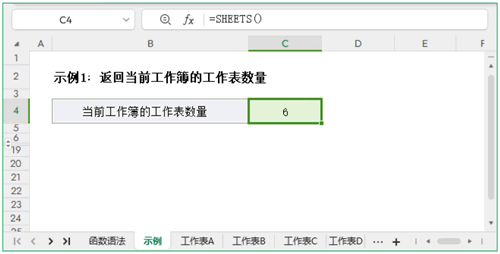
图 1 返回当前工作簿的工作表数量
使用 SHEETS() 函数时,如果未指定参数,则 SHEETS() 函数将返回公式所在工作簿的工作表数量。
【实例 2】返回部分多个工作表的工作表数量。在 C9 单元格输入公式:
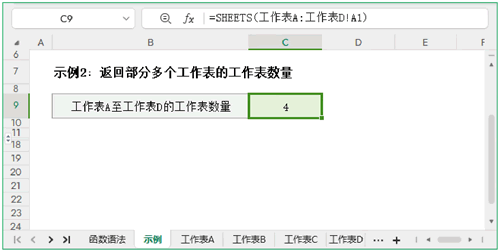
图 2 返回部分多个工作表的工作表数量
SHEETS() 函数的第 1 个参数引用“工作表A”至“工作表D”的 A1 单元格,SHEETS() 函数即可返回由“工作表A”开始至“工作表D”结束的工作表数量。
【实例 3】返回单元格中多个工作表的工作表数量。在 C16 单元格输入公式:
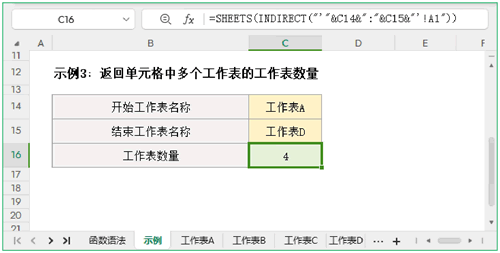
图 3 返回单元格中多个工作表的工作表数量
使用 & 运算符,将“开始工作表名称”所在的 C14 单元格、“结束工作表名称”所在的 C15 单元格连接成多表引用格式的字符串,在引用数字开头或包含特殊符号的工作表名称时,需要在引用工作名称两端添加 ’ 符号(英文状态下的单引号),最后使用 & 运算符连接 ! 符号和任意单元格地址。
使用 INDIRECT() 函数将连接的字符串转换为引用,将转换后的单元格引用作为 SHEETS() 函数的参数,SHEETS() 函数即可返回引用工作表的工作表数量。
=SHEETS([参照区域])参照区域:省略参数时,默认值为公式所在工作簿的工作表数量。
【实例 1】返回当前工作簿的工作表数量。在 C4 单元格输入公式:
=SHEETS()效果如下图所示:
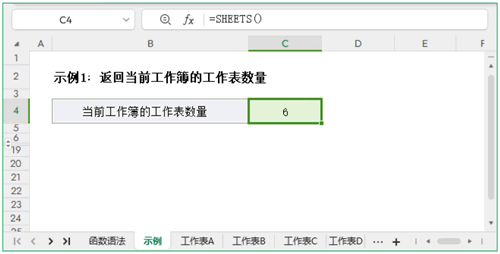
图 1 返回当前工作簿的工作表数量
使用 SHEETS() 函数时,如果未指定参数,则 SHEETS() 函数将返回公式所在工作簿的工作表数量。
【实例 2】返回部分多个工作表的工作表数量。在 C9 单元格输入公式:
=SHEETS(工作表A:工作表D!A1)效果如下图所示:
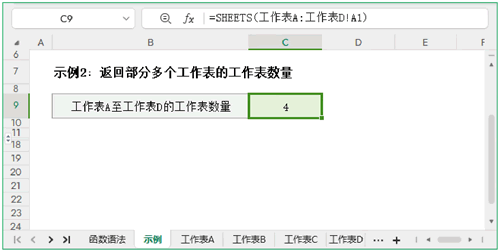
图 2 返回部分多个工作表的工作表数量
SHEETS() 函数的第 1 个参数引用“工作表A”至“工作表D”的 A1 单元格,SHEETS() 函数即可返回由“工作表A”开始至“工作表D”结束的工作表数量。
【实例 3】返回单元格中多个工作表的工作表数量。在 C16 单元格输入公式:
=SHEETS(INDIRECT("’"&C14&":"&C15&"’!A1"))
效果如下图所示: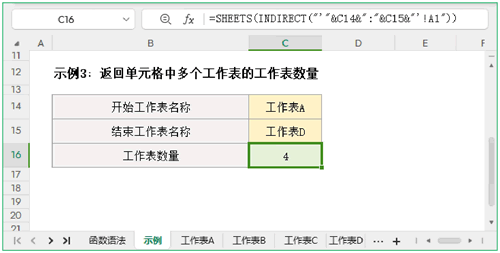
图 3 返回单元格中多个工作表的工作表数量
使用 & 运算符,将“开始工作表名称”所在的 C14 单元格、“结束工作表名称”所在的 C15 单元格连接成多表引用格式的字符串,在引用数字开头或包含特殊符号的工作表名称时,需要在引用工作名称两端添加 ’ 符号(英文状态下的单引号),最后使用 & 运算符连接 ! 符号和任意单元格地址。
使用 INDIRECT() 函数将连接的字符串转换为引用,将转换后的单元格引用作为 SHEETS() 函数的参数,SHEETS() 函数即可返回引用工作表的工作表数量。
 ICP备案:
ICP备案: 公安联网备案:
公安联网备案: